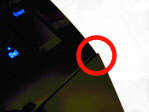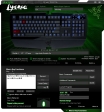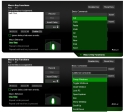Razer Lycosa | Recenzja
Razer Lycosa opakowano w dość solidne, olbrzymie pudełko z tektury falistej. Patrząc na jego gabaryty, od razu widzimy, że mamy do czynienia z szeroką, choć bardzo cienką klawiaturą typu slim. Mroczna grafika, dostosowana do upodobań „nocnych marków” (w tym większości graczy komputerowych) z pewnością przyciągnie wzrok zainteresowanych. W górnym prawym rogu zauważymy logo trzech węży, które pokryto farbą fluorescencyjną, dzięki czemu jeszcze łatwiej jest nam dostrzec Lycose na sklepowym regale. Zwrócę jeszcze tylko uwagę na to, że zdjęcie klawiatury na „okładce” zostało pokryte lakierem, przez co produkt wyróżnia się na matowym tle pudełka.
Do odwrotu mam jednak wiele zastrzeżeń. Pominę fakt, że centrala Razera nie dba o polską klientelę i nie drukuje tam informacji w naszym ojczystym języku (czym muszą zająć się importerzy). Skupię się na użytej czcionce przy specyfikacji klawiatury. Jest cholernie mała. By cokolwiek odczytać, należy zbliżyć się do opakowania na co najmniej 20 cm. Problemem są również użyte kolory. Niejeden daltonista miałby kłopot ze znalezieniem tego maczku, gdyż zlewa się on z szarym tłem. W miarę czytelne są jedynie informacje podane w kolorze jaskrawo zielonym.
Próżno nam jednak szukać informacji o współpracy z jakąkolwiek organizacją gamingową przy projektowaniu tego produktu. Nawet napis mówiący, iż jest to klawiatura przeznaczona do grania, został ograniczony do minimum, do prostego „gaming keyboard” znajdującego się pod logo Lycosa w kilku miejscach opakowania. Widać, Razer ma całkiem inną strategię, niż SteelSeries, gdzie najbardziej widocznym hasłem jest Pro Gaming. Przy Lycosie może intrygować co najwyżej hasło nexus of dominion (z ang. źródło dominacji), które znajdziemy przy otwarciu opakowania.
W środku poza klawiaturą znajdziemy płytę ze sterownikami, instrukcję obsługi i szybkiego startu, reklamówkę pozostałych produktów Razera, bezużyteczny certyfikat autentyczności oraz równie potrzebne naklejki z logo trzech węży. Polecam przeczytać również krótką historyjkę o ogromnym wpływie tego produktu na nasze umiejętności, który znajdziemy po lewej stronie, gdy tylko otworzymy „górną klapę” opakowania.
Gdyby producent zamiast skupiania swej uwagi na wymyślaniu pustych haseł marketingowych pomyślał chwilę nad zwiększeniem użyteczności opakowania, dodałby jeszcze uchwyt, dzięki czemu podróż na LAN-y byłaby odrobinę przyjemniejsza.
Po otwarciu opakowania i zdjęciu folii ochronnej ujrzymy Razer Lycosa w całej okazałości. Wymiarami jest zbliżona do standardowych klawiatur, jej szerokość to 47 cm, długość w zależności czy z podpórką pod nadgarstki, czy bez, to odpowiednio 22 oraz 16,5 cm. Z wysokością bywa już różnie, gdyż produkt Razera jest pochyły, i tak w tylnej części ma około 2cm a w przedniej 1,5 cm. Proporcję tę możemy jednak zwiększyć podnosząc klawiaturę na nóżkach.
Lycosa, jak pisałem na wstępie, ma agresywny wygląd. Połączenie krągłości na narożach z dość delikatnie wyprofilowanymi klawiszami i kanciastymi wcięciami w obudowie i podpórce na nadgarstki o dziwo nie gryzie się ze sobą. O gustach się nie rozmawia, niektórym ta mieszkanka stylów się spodoba, innym nie. Zwrócę tylko uwagę, że przynajmniej w moim modelu nadstawka w miejscu jej przyłączenia z klawiaturą wystaje kilka milimetrów poza jej prawy bok, przez co muszę uważać, by się nie urazić.
Nowy produkt Razera utrzymano w ciemnej, niemal czarnej tonacji. Obudowa klawiatury została wykonana z błyszczącego plastiku, który jak widać na załączonych zdjęciach, ulega łatwo zabrudzeni u i zarysowaniu, ale wygląda za to efektownie. Natomiast przyciski posiadające ni to wysoki, ni to niski skok pokryto materiałem antypoślizgowym, bardzo podobnym, jeśli nawet nieidentycznym z tym, jaki zastosowano na lewym boku myszki SteelSeries Ikari.
Lycosa ma popularny (zwłaszcza wśród graczy) układ klawiszy, który różni się jednak nieznacznie od standardowego. Po pierwsze, nie posiada tzw. dużego Entera, a po drugie, przycisk Backslash znajduje się poniżej, a nie po lewej stronie Backspace'a. Jeśli ktoś gra na strzałkach, uzna to za zaletę. Proszę się jednak nie bać, więcej zmian w rozkładzie klawiszy nie ma. Lewy Shift, w odróżnieniu od wielu produktów Logitecha, jest tradycyjnych rozmiarów.
W prawym górnym rogu klawiatury, gdzie z reguły mamy trzy diody, informujące o wciśnięciu Caps-, Num- lub ScrollLocka umieszczono jeszcze panel dotykowy z kilkoma przyciskami multimedialnymi. Znajdziemy tutaj klawisze odpowiedzialne za: włączenie/wstrzymanie, zatrzymanie, wstecz, naprzód, ciszej oraz głośniej. Dodano także przycisk sterujący podświetleniem oraz zmianą profilu.
Ten przytoczony jako ostatni, z logo trzech węży, poza zmianą konfiguracji, służy także do blokowania niektórych przycisków w grze, które moglibyśmy omyłkowo przycisnąć, a przez to opuścić pole rozgrywki. By to zrobić, musimy wcisnąć jednocześnie Logo Razera oraz przycisk Windows.
Po podpięciu klawiatury do komputera (w instrukcji napisano, by sprzęt podłączać do wyłączonego PC-ta, a dopiero wtedy uruchomić system) i zainstalowaniu oprogramowania, możemy zauważyć w końcu jej główną zaletę, jaką jest iluminacja klawiszy. Możemy albo podświetlić wszystkie klawisze (opcja 1.) albo przyciski WASD (opcja 2.) bądź też w ogóle nie stosować iluminacji (opcja 3.). Trzeciego trybu jednak nie polecam, gdyż po prostu nie widać na klawiaturze żadnego przycisku.
Niektóre osoby narzekają na podświetlenie, że jest zbyt słabe, niewidoczne. Ja mam jednak inne zdanie, mnie zadowala. Nie potrzebuję takiego podświetlenia jak przy przyciskach WASD (o zdecydowanie większym natężeniu), gdyż mogłoby to po prostu oślepiać. To jest jednak kwestia sporna. Jeśli patrzymy na klawiaturę pod innym kątem niż prostopadle, a tak z reguły bywa, to możemy stwierdzić, że „ogólna iluminacja” jest za słaba.
Wilk byłby syty, a owca cała gdyby projektanci Lycosy pomyśleli o zrobieniu białej czy jasno szarej obwódki wokół podświetlenia klawiszy. Wówczas symbole klawiszy byłyby widocznie nawet bez stosowania podświetlania. To jest jednak szukanie dziury w całym, gdyż po to jest iluminacja, by ją włączyć. Gdy jednak podświetlenia nie używamy, klawiatura sprawia wrażenie tajemniczego urządzenia. Jeśli ktoś zobaczy, że pracujemy na klawiaturze, na której nie ma żadnych symboli to od razu urośniemy w jego oczach, jeśli chodzi o użytkowanie komputera. Chwila, w której włączymy iluminację jeszcze bardziej przykuwa uwagę. Dodam tylko, że z trudem udało mi się oderwać mojego 5-letniego siostrzeńca od „słoneczka” na panelu dotykowym Lycosy.
Warto zwrócić uwagę na podłączenie klawiatury. Mamy tutaj cztery wtyczki, dwie do portu USB oraz dwa mini-jacki, na słuchawki oraz mikrofon. Jeden USB służy do podłączenia klawiatury, a drugi pełni rolę przedłużacza, gdyż z tyłu klawiatury znajdziemy poza wejściem na mikrofon oraz słuchawki właśnie dodatkowy port USB 2.0. Możemy więc śmiało podpinać tutaj pendrive'y, aparaty fotograficzne czy odtwarzacze mp3 (chociaż moja Sansa Clip nie chciała współpracować z Lycosą).
Nie polecam jednak korzystania z wejścia na słuchawki czy mikrofon, chyba że ktoś po prostu już musi to zrobić, gdyż kable nie dosięgają do portów w obudowie PC-ta. Jakość dźwięku pozostawia wiele do życzenia. Jedynym wyjściem z tej sytuacji jest zakup karty dźwiękowej na USB.
Miło jednak ze strony Razera, że pomyślano o użytkownikach, którzy nie mają z przodu obudowy wejść na USB, słuchawki czy mikrofon.
Sposób w jaki połączono nadstawkę pod nadgarstki z klawiaturą daje wrażenie pewności. Nie jest luźno z nią związana, gdyż przykręcono ją za pomocą śrubek. Nie trzeba się więc martwić, że w ferworze walki czy przy robieniu miejsca na biurku nadstawka gdzieś odpadnie i się zniszczy. Użytkownik ma oczywiście możliwość pozbycia się podkładki, musi do tego celu jednak skorzystać ze śrubokrętu. Ja nie miałem takiej potrzeby.
Licząc z nadstawką, na spodzie Lycosy znajdziemy sześć antypoślizgowych stópek zapobiegających przed przemieszczaniem się klawiatury po powierzchni. Te jednak szybko pokrywają się kurzem i ich działanie zostaje zatrzymane. Należy pamiętać by co jakiś czas po prostu przetrzeć spód klawiatury mokrą ścierką.
Poza stópkami znajdziemy na spodzie także dwie uchylne nóżki, które unoszą tył klawiatury na około 1 cm. Notabene, dzięki temu przyciski są lepiej widoczne, gdyż kąt, pod którym patrzymy na klawiaturę jest nieco większy.
Razer jak zwykle zaproponował użytkownikom dosyć rozbudowane sterowniki. Po włączeniu oprogramowania widzimy ciekawie zaprojektowane okno z centralnie położoną grafiką przedstawiającą klawiaturę. Na samej górze znajdziemy menu odpowiedzialne za zmianę trybu podświetlania oraz za wybór programu, do którego przypiszemy przyciski multimedialne. Nasze możliwości to Winamp, Real Player, Windows Media Player oraz iTunes.
Więcej funkcji znajdziemy, gdy klikniemy na dole w napis „Profile Selection”. Rozwinie nam się wówczas zakładka, na której będziemy mogli stworzyć do dziesięciu własnych profili, przypisanych do konkretnego oprogramowania, tudzież gry. W każdym z nich będzie można przypisać każdemu przyciskowi na klawiaturze (poza tzw. Windows key) różne funkcje, w zależności od naszych upodobań. Profile mogą aktywować się automatycznie po włączeniu konkretnego programu, możemy to również robić ręcznie, poprzez jednoczesne wciśnięcie klawisza oznaczonym logo Razera oraz jednego z przycisków F1-F10. Wiemy już dla jakiego oprogramowania chcemy stworzyć nowe skróty, co dalej?
Po kliknięciu w wybrany przez nas przycisk (na obrazie klawiatury zostanie on zaznaczony kolorem czerwonym) rozwinie się zakładka „Macro Key Funtions”, w której można tworzyć makra składające się kompozycji wszystkich klawiszy klawiatury, łącznie z czasem ich wciśnięcia czy opóźnienia pomiędzy nimi. Przydać się to może w tworzeniu skryptów, ale ostrzegam, iż może być to czasochłonne. Czasem nawet bezużyteczne.
Dla przykładu, postanowiłem stworzyć skrypt w Enemy Territory do wyrzucania granatu, tak by wybuchał po trzech sekundach, a zaraz po jego użyciu ustawiał mi się automatycznie karabin maszynowy. Najpierw musiałem przypisać w grze najrzadziej używanemu klawiszowi wybór granatu, tak by nie pokrywało się to z przyciskiem, który wpisałem w sterownikach Lycosy (bo oczywiście dochodziło do konfliktu). Następnie przeszedłem to tworzenia skryptu, co ku memu zdziwieniu, zajęło dużo czasu. Wszystko ładnie ustawiłem i co widzę? Skrypt działa, ale gdy jednocześnie chciałbym użyć go z klawiszem odpowiedzialnym za bieg czy kucanie, coś zaczyna się psuć. Nie mogłem stosować obu przycisków jednocześnie. Byłem w stanie użyć go wyłącznie stojąc w miejscu. Dramat.
Tutaj należy się jednak sterownikom Razera małe sprostowanie, gdyż ten problem został wyeliminowany po ich aktualizacji do wersji 2.03, które notabene ujrzały światło dzienne dopiero początkiem czerwca bieżącego roku. Po ich instalacji wszystko zaczęło funkcjonować jak należy.
Co więcej, nasze ustawienia zapisywane są na dysku twardym, gdyż klawiatura Lycosa w odróżnieniu od chociażby myszki Lachesis ze stajni Razera nie posiada wbudowanej pamięci do zapisywania własnej konfiguracji. Jeśli więc ktoś lubuje się w tworzeniu różnych skryptów, niech robi to w plikach konfiguracyjnych gier. Jest to dużo prostsze, mniej czasochłonne i łatwiej uzyskać pomoc w razie jakichkolwiek problemów.
Podsumowując, tworzenie makr pozostało zwykłym bajerem. Według mnie na zaawansowanym poziomie rywalizacji to rozwiązanie jest bezużyteczne. Dużo łatwiej jest skopiować config i wgrać go na PC-ta niż bawić się z oprogramowaniem klawiatury. Przynajmniej tak robi większość profesjonalnych graczy, a z nich należy brać przykład.
Trzeba jednak zwrócić honor sterownikom Razera, gdyż przyciskom możemy przypisać również wiele innych funkcji przydatnych w codziennej pracy, m.in. zamknięcie systemu czy minimalizację wszystkich okien.
Sterowniki były zawsze piętą achillesową produktów Razera, co potwierdziła opinia graczy Meet Your Makers. Sprawdzałem ile sił w rękach, jednak u mnie kombinacja „słoneczko” + Tab nie blokowała klawiatury, widocznie trafił się im model z wadliwej partii. Miałem za to często do czynienia z zawieszeniem się panelu dotykowego tuż po włączeniu systemu operacyjnego (konkretnie po załadowaniu się sterowników w tray'u, gdyż w chwili logowania wszystko działało wyśmienicie). Nie mogłem zmienić podświetlenia, przyciszyć czy pogłośnić dźwięku. Musiałem zresetować klawiaturę poprzez rozłączenie jej z komputerem i ponowne jej wpięcie do portu USB. Dopiero wówczas wszystko chodziło jak należy.
Gdy jednak pozbyłem się definitywnie sterowników Lycosy (co sprawdziłem również na kilku innych komputerach, z różnymi systemami operacyjnymi), nie miałem z nią najmniejszych problemów. Nie miałem ich również po zainstalowaniu najnowszych driverów. Jeśli więc nie zamierzacie korzystać ani z makr, ani z profilów, to nie instalujcie sterowników Razera, gdyż może to stworzyć niepotrzebne kłopoty. Po prostu wepnijcie klawiaturę do portu USB i niczym się nie przejmujcie.
W czasie trwania tego testu Razer wypuścił nowe sterowniki do Lycosy, zalecam więc wszystkim jej użytkownikom zainstalowanie wersji 2.03 (co prawda na zdjęciach znajdują się jeszcze zrzuty ekranu z wersji 1.00, ale znaczących różnic w wyglądzie nie ma). Poza wcześniej wymienionymi korektami, w nowych driverach zablokowano opcję włączania programu multimedialnego (np. WinAmpa) po muśnięciu przycisku Play (co podczas rozgrywki mogło doprowadzać do furii). Szkoda tylko, że trzeba było tak czekać blisko sześć miesięcy na aktualizację. Lepiej późno niż wcale.
Jeśli chodzi o komfort użytkowania, z ręką na sercu mogę powiedzieć, że Lycosa jest prawdopodobnie najwygodniejszą klawiaturą jaką miałem okazję dotykać w swoim prawie 22-letnim życiu. W specyfikacji wyczytamy, że cechuje się niskim skokiem, nie jest to jednak typowa klawiatura typu „flat” znana z większości notebooków. Jest ciut wyższa. Powinna więc trafić zarówno w gusta osób preferujących wysoki skok, jak i tych lubujących się w płaskich keyboardach. Nie nazwałbym tego podejścia kompromisem, prędzej ugodą czy porozumieniem. Nikt więc nie powinien być na takim rozwiązaniu stratny.
Dotykowy panel sterowania przyciskami multimedialnymi mógłby być standardem we wszystkich klawiaturach. Tym bardziej, że żyjemy w erze TouchPanelu iPoda. Mnie to rozwiązanie zauroczyło i za żadne skarby do zmiany natężenia dźwięku nie chcę korzystać z rolek, dźwigni czy tradycyjnych przycisków.
Warto zwrócić uwagę na słowa Dawida „qwe” Rozumka - użytkownika portalu eSports.pl, posiadacza klawiatury Razer Lycosa - „Jeśli ktoś wcześniej grał na klawiaturze, gdzie klawisze wciskało się bardzo łatwo, to może poczuć pewny opór przy wciskaniu klawiszy w Lycosie [...] po dwóch miesiącach użytkowania skok klawiszy jest IDEALNY (myślę, że to bardziej kwestia przyzwyczajenia niż wyrobienia się klawiatury [...] jedyne co może niektórych irytować do dość głośny dźwięk wciskanych klawiszy”.
Skłamałbym, gdybym nie zgodził się z przedmówcą. Lycosa nie należy aczkolwiek do najgłośniejszych klawiatur, a przyciski wciskałem bez większego oporu. Prawda jest jednak taka, że od produktu za blisko 300 zł oczekiwać powinno się cichszej pracy, gdyż uderzając mocniej w spację, można odczuć wrażenie pracy na maszynie do pisania z początków XX w.
Nie da się ukryć, że Lycosa bardzo szybko ulega zabrudzeniu czy zarysowaniu. Przez pierwsze dwa czy trzy tygodnie użytkowania dostawałem szału. Wszystko się rysowało, każdy kawałek połyskliwego plastiku był odbiciem moich linii papilarnych, a klawisze tak szybko się tłuściły (co jest bardzo widoczne na tego typu powierzchni), że nie nadążałem z ich czyszczeniem. Jednak po miesiącu przestałem zwracać na to uwagę, po prostu raz w tygodniu wystarczyło przetrzeć klawiaturę mokrą ścierką i wszystko wracało do normy. O ile klawisze oraz połyskliwy plastik łatwo doczyścić, to o tyle czyszczenie matowej nadstawki pod nadgarstki to męka. Tutaj trzeba się przyłożyć i użyć dobrego detergentu.
Coś mnie również podkusiło by podważyć prawy Shift i sprawdzić jak wygląda ponowny montaż przycisku. Wyciągnięcie klawisza zajęło mi dosłownie kilka sekund, jednak jego powtórne zamontowanie już przynajmniej kilkanaście minut, a i tak nie mam pewności czy zrobiłem to poprawnie. Pamiętam, że w moim starym Logitechu nie miałem z tym najmniejszych trudności.
To są jednak drobne detale, do których można się przyzwyczaić. Ważny jest przede wszystkim komfort pracy, a ten jest bardzo wysoki. Gdy dodamy do tego nietuzinkowy wygląd, dodatkowe wejście na USB, słuchawki oraz mikrofon, a także rozbudowane sterowniki, to otrzymamy świetną klawiaturę.
Wstęp | Recenzja | Podsumowanie